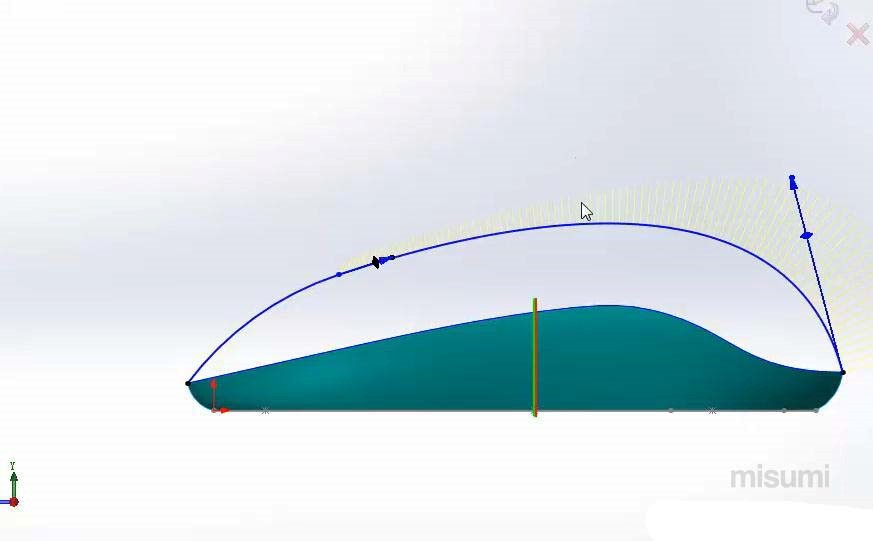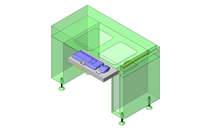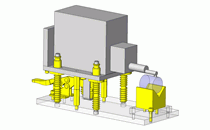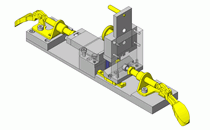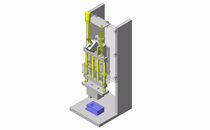本节内容主要介绍了高级曲面之鼠标的创建 ,视频时长约为11分钟。从本节开始讲解高级曲面,我们将创建另一个案例-鼠标,操作时注意曲线的光顺度影响着曲面的质量,因此可利用多段样条曲线来创建轮廓草图,而后再使用套合样条曲线命令,学习时注意对操作技巧和方法进行总结。
简要操作步骤:
1、对鼠标模型进行分析,确定大致使用的命令有样条曲线,投影曲线,放样曲面,填充曲面,缝合曲面等。
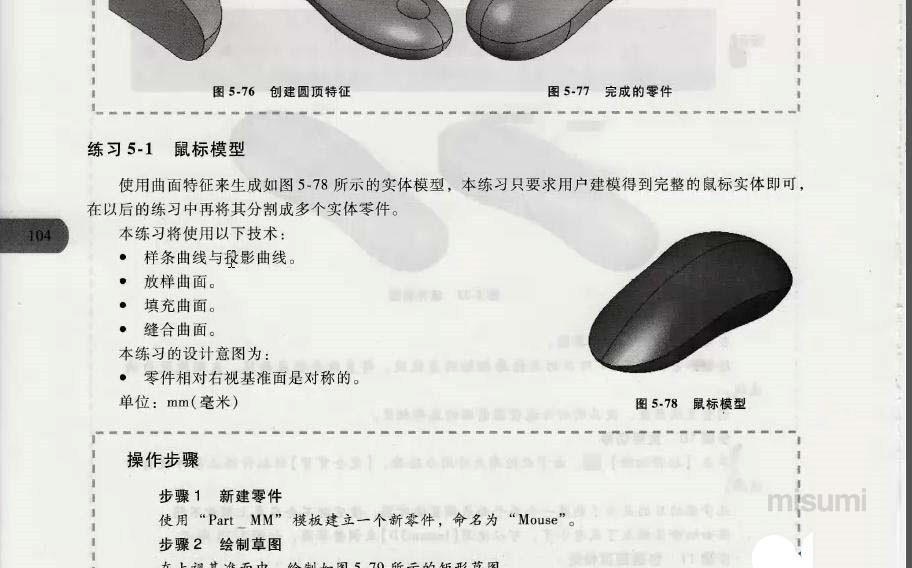
2、打开练习素材文件,指定投影类型为草图上草图,也叫二次投影框选曲线,按确定即可实现空间曲线的创建。其效果与对两曲线进行拉伸曲面,而后求两曲面的交线是相同的。
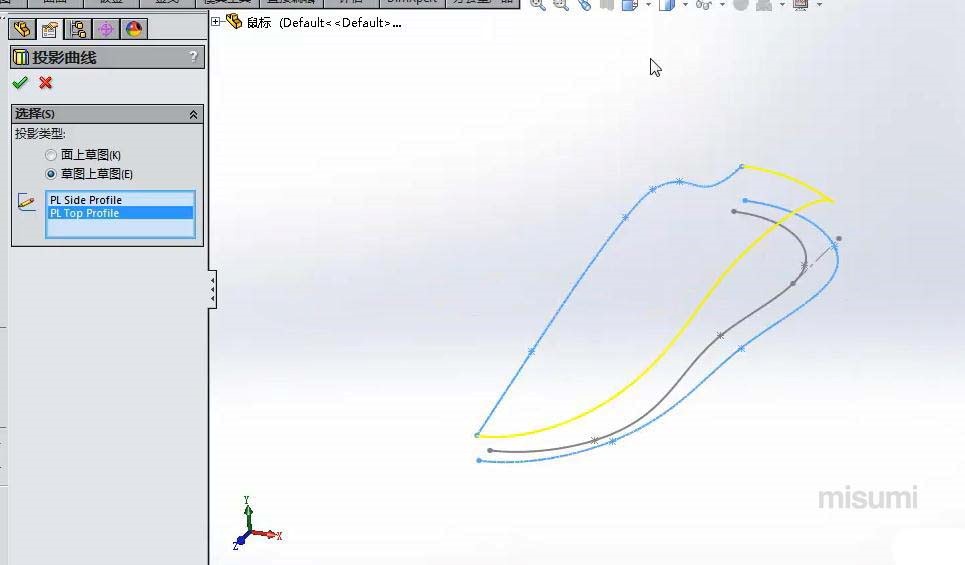
3、选择右视基准面为草图基准面绘制如下所示的圆和中心线,中心线主要起辅助定位作用,为圆弧添加相切约束作用。
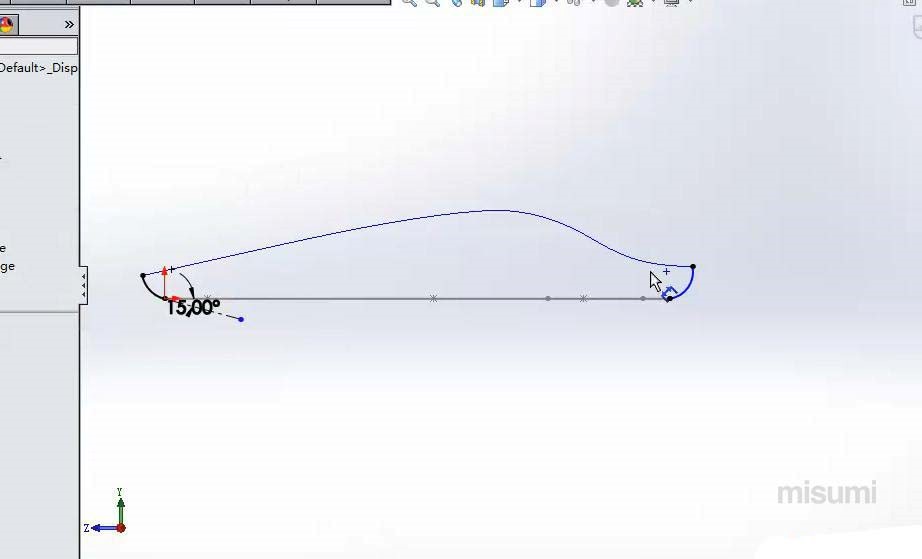
4、以前视基准面为参考基准面创建一基准面,而后在其上创建一圆弧如下。
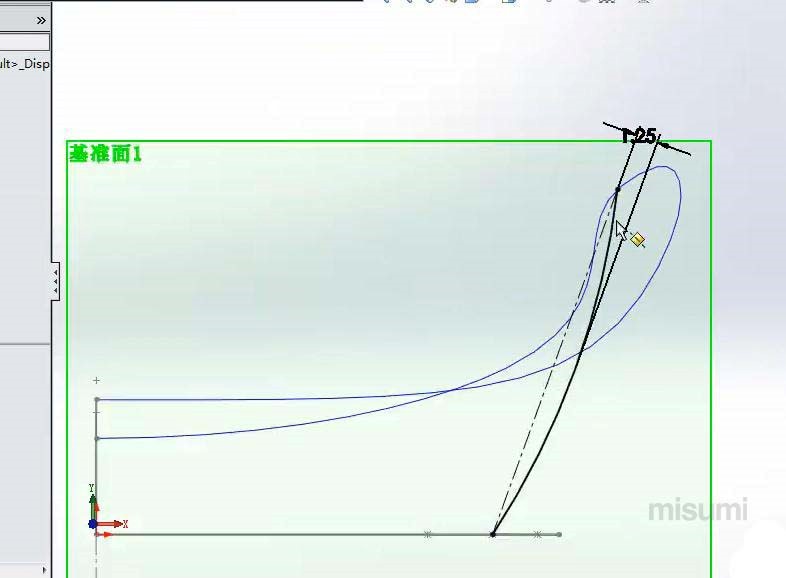
5、选择放样曲面命令,指定放样轮廓,指定其开始与结束约束条件为垂直轮廓,给定步骤2所创草图曲线为引导线,完成曲面放样操作如下。
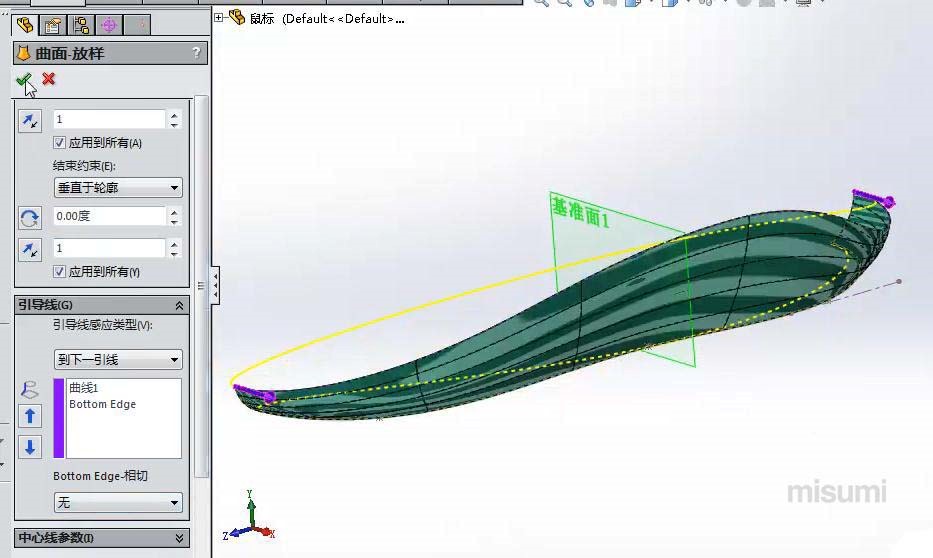
6、选择上视基准面为草图基准面,绘制下图所示的样条曲线,可对其分多段绘制以提高曲线的光顺度,而后利用套合样条曲线命令使其成为一体,完成曲线创建,并将其拉伸成曲面。